De accountbeheeropties van Dropbox
Artikel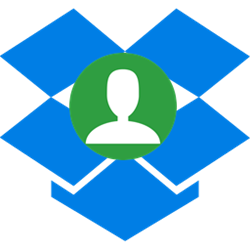
Als je Dropbox gebruikt, kan je verschillende accountopties beheren. Je kan bijvoorbeeld persoonlijke gegevens en je wachtwoord aanpassen. Kijk op de website van Digidak+ en volg ons op sociale media voor meer tips.
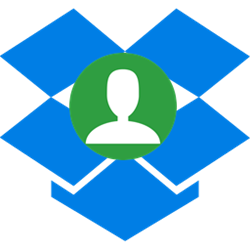
Dropbox-account
Dropbox Dropbox Internetdienst in de cloud. De gebruiker zet bestanden in Dropbox en kan die vervolgens op meerdere apparaten gebruiken. is een online harde schijf. Hier kan je bijvoorbeeld documenten, foto's en video's bewaren. Via elke computer, tablet of smartphone heb je toegang tot je gegevens. Maak hiervoor een Dropbox-account.
Persoonlijke gegevens wijzigen
Bij het aanmaken van een Dropbox-account geef je persoonlijke gegevens op, zoals een naam en e-mailadres. Deze gegevens kan je later aanpassen. Volg deze stappen:
- Ga naar www.dropbox.be.
- Klik rechtsboven op Aanmelden.
- Typ je e-mailadres en wachtwoord. Of log in met een Google- of Apple-account.
- Klik op Aanmelden.
- Klik rechtsboven op je accountafbeelding.
- Klik op Instellingen.
- Naam wijzigen? Klik achter je naam op Bewerken. Typ de nieuwe voor- en achternaam. Klik op Naam wijzigen.
- E-mailadres wijzigen? Klik achter je e-mailadres op Bewerken. Typ tweemaal het nieuwe e-mailadres en vul je wachtwoord in. Klik op E-mailadres bijwerken. Bevestig via de e-mail met de titel ‘Verifieer je e-mailadres’. Klik daarna op Je e-mailadres verifiëren. Klik tot slot op Gereed.
Accountafbeelding wijzigen
Wil je een andere accountafbeelding in Dropbox instellen? Volg deze stappen:
- Ga naar www.dropbox.be.
- Klik rechtsboven op Aanmelden.
- Log in met je e-mailadres en wachtwoord, of gebruik een Google- of Apple-account.
- Klik op Aanmelden.
- Klik rechtsboven op je accountafbeelding.
- Klik op Instellingen.
- Klik achter ‘Foto’ op Bewerken.
- Voeg een foto toe:
- Uploaden: Selecteer een foto op je computer en klik op Openen.
- Kiezen uit Dropbox: Kies een foto in Dropbox en klik op Kiezen.
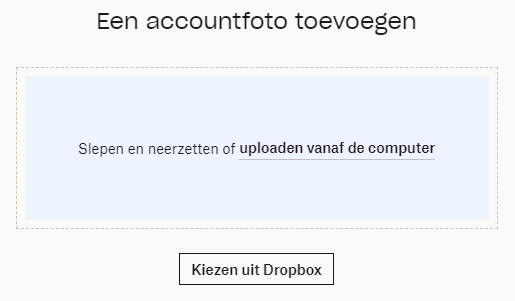
- Klik op Gereed. De nieuwe accountafbeelding is nu ingesteld.
Wachtwoord wijzigen
Het wachtwoord van je Dropbox-account kan je makkelijk wijzigen. Zo werkt het:
- Ga naar www.dropbox.be.
- Klik rechtsboven op Aanmelden.
- Log in met je e-mailadres en wachtwoord. Of gebruik een Google- of Apple-account.
- Klik op Aanmelden.
- Klik rechtsboven op je accountafbeelding.
- Klik op Instellingen.
- Klik op Beveiliging.
- Klik achter ‘Wachtwoord’ op Wachtwoord wijzigen.
- Typ je huidige wachtwoord.
- Typ het nieuwe wachtwoord.
- Klik op Wachtwoord wijzigen.
Meldingen beheren
Wil je zelf kiezen welke meldingen je ontvangt van Dropbox? Zo stel je dit in:
- Ga naar www.dropbox.be.
- Klik rechtsboven op Aanmelden.
- Log in met je e-mailadres en wachtwoord, of gebruik een Google- of Apple-account.
- Klik op Aanmelden.
- Klik rechtsboven op je accountafbeelding.
- Klik op Instellingen.
- Klik op Meldingen.
- Vink meldingen uit die je niet wilt ontvangen. Laat vinkjes staan voor meldingen die je wel wilt.
Dropbox slaat je wijzigingen automatisch op.
Ben je geholpen met dit artikel?
Laat weten wat je van dit artikel vond, daarmee help je de redactie van Digidak+ én andere gebruikers van de website.
Meer over dit onderwerp
Dropbox-account aanmaken
Wie bestanden wil opslaan in Dropbox, heeft een account bij de opslagdienst nodig. Maak zo een gratis account.
Toegang Dropbox herstellen
Wachtwoord vergeten? Dan blijven de bestanden van Dropbox achter slot en grendel. Herstel de toegang tot deze opslagdienst online.
Bekijk meer artikelen met de categorie:
Meld je aan voor de nieuwsbrief van Digidak+
Elke maand duidelijke uitleg en leuke tips over de digitale wereld. Gratis en zomaar in je mailbox.